Appium Desktop 元素定位和脚本录制功能
Appium Desktop除了可以做Server之外还可以进行元素定位和脚本录制功能,点击放大镜按钮,进入页面设置。开始配置Desired Capabilities。
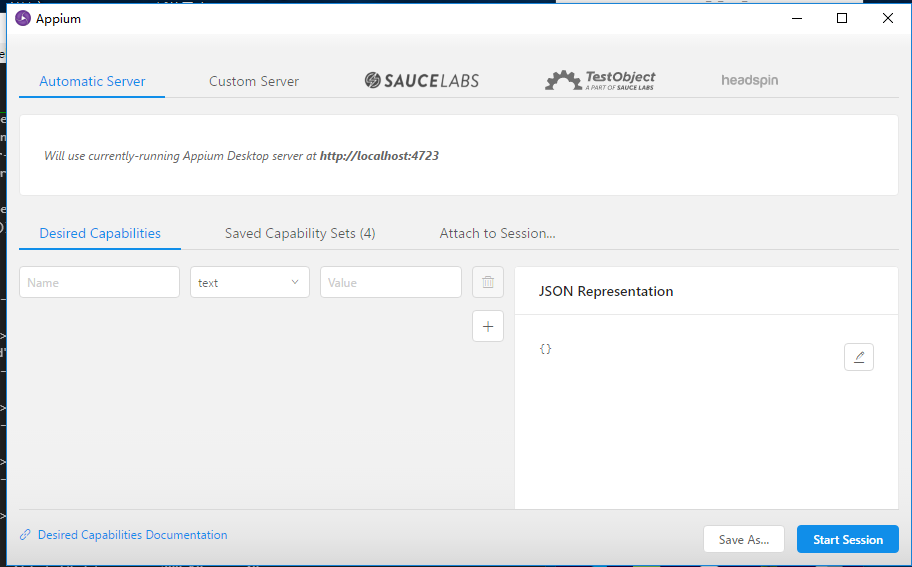
配置Desired Capabilities可以通过左边逐条输入,右边的Json框会自动输入,也可以通过右边的Json框输入,点击输入框右上角的保存,左边会自动录入Json框的全部信息。
只有当两侧的信息都输入成功,才能进行另存为,运行session。
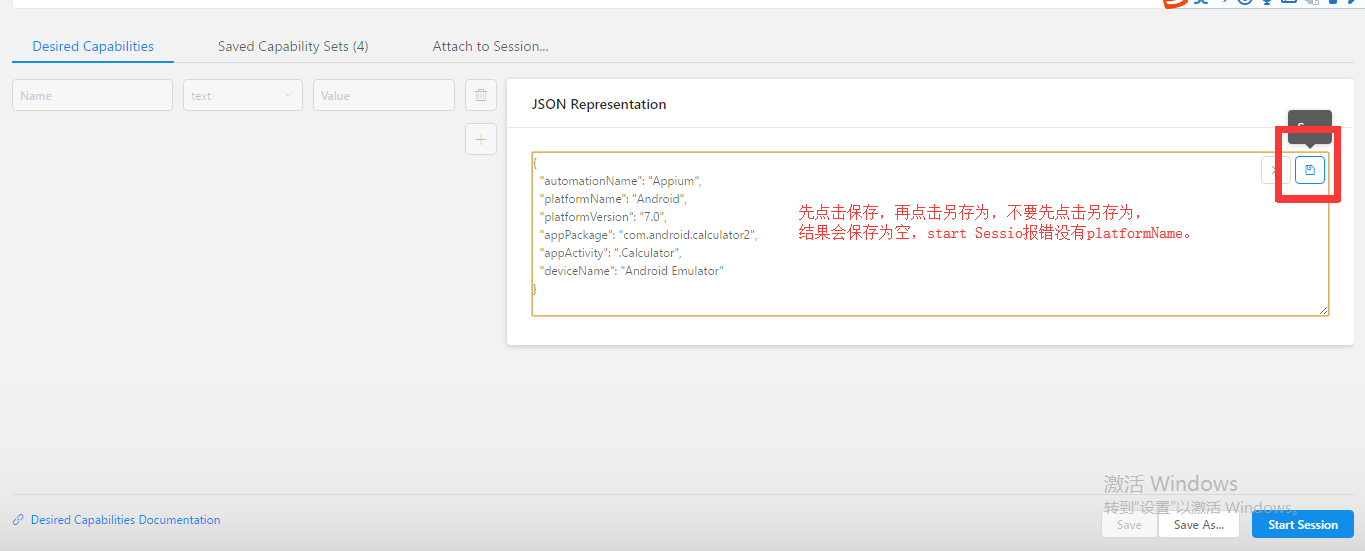
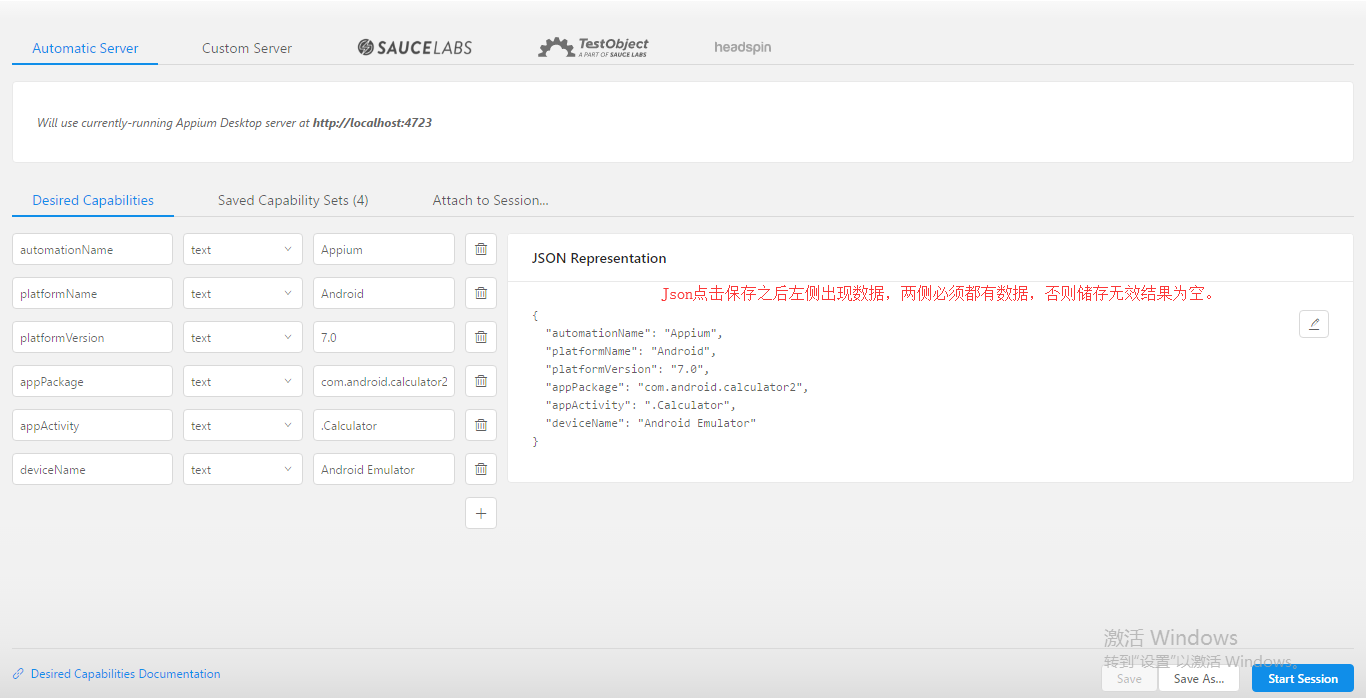
可以将配置结果另存为(这里另存为CalculatorApp),下次启动就不再填写,保存设置成功,点击Start Session。成功进入运行页面。
屏幕左边是app的当前界面,中间是app的布局结构,右边是app的定位信息和控件的所有属性。
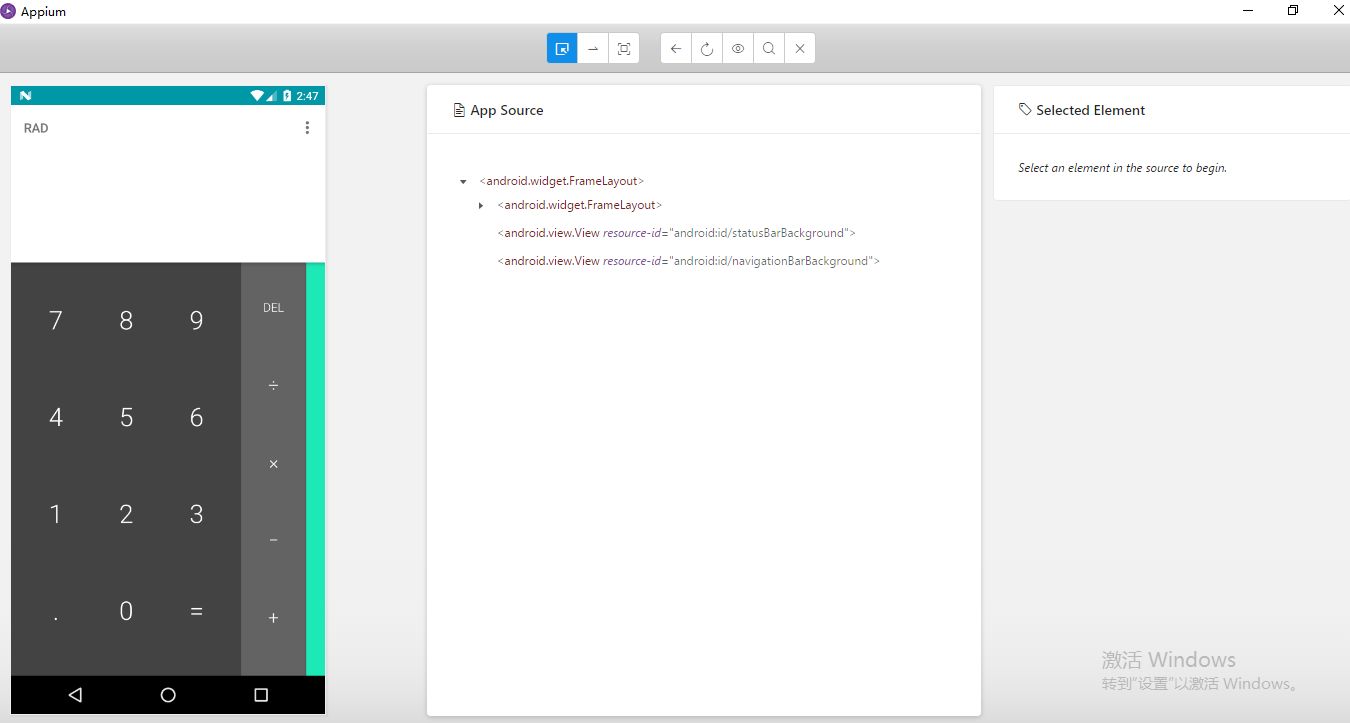
例如,我们试试元素定位。点击数字‘8’,出现如下结果:
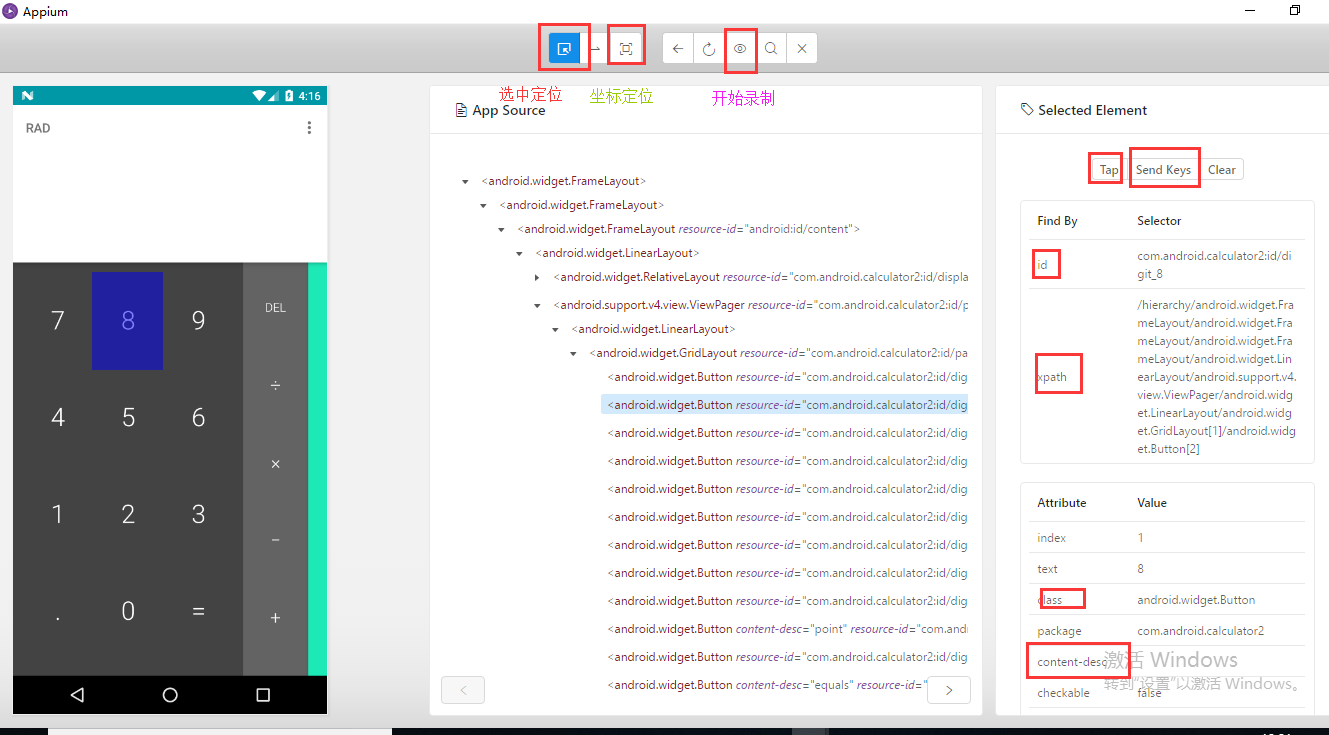
下面使用Appium Desktop脚本录制功能。点击坐标定位,和开始录制按钮。在左侧APP当前界面操作简单的运算,中间Recorder生成相应的代码,点击红色框可以选择代码语言,点击蓝色框可以复制代码。点击黄色框可以显示隐藏的样板代码(引包之类)。值得注意的是控件是利用坐标来定位,坐标会根据屏幕大小和分辨率不同而产生改变,所以坐标定位并不完全准确,不能完全依靠录制来复制代码,只能当做学习参考。
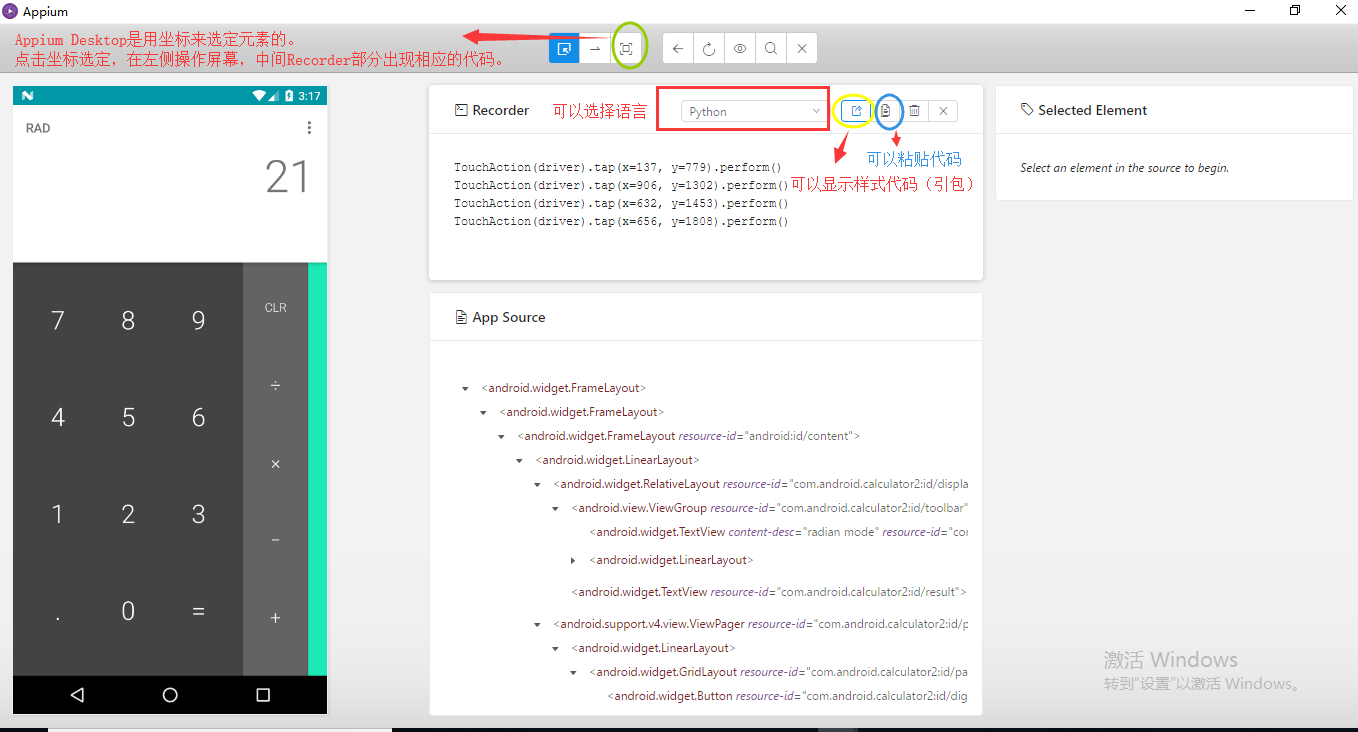
转载于 //www.cnblogs.com/wzjbg/p/11556408.html
//www.cnblogs.com/wzjbg/p/11556408.html



























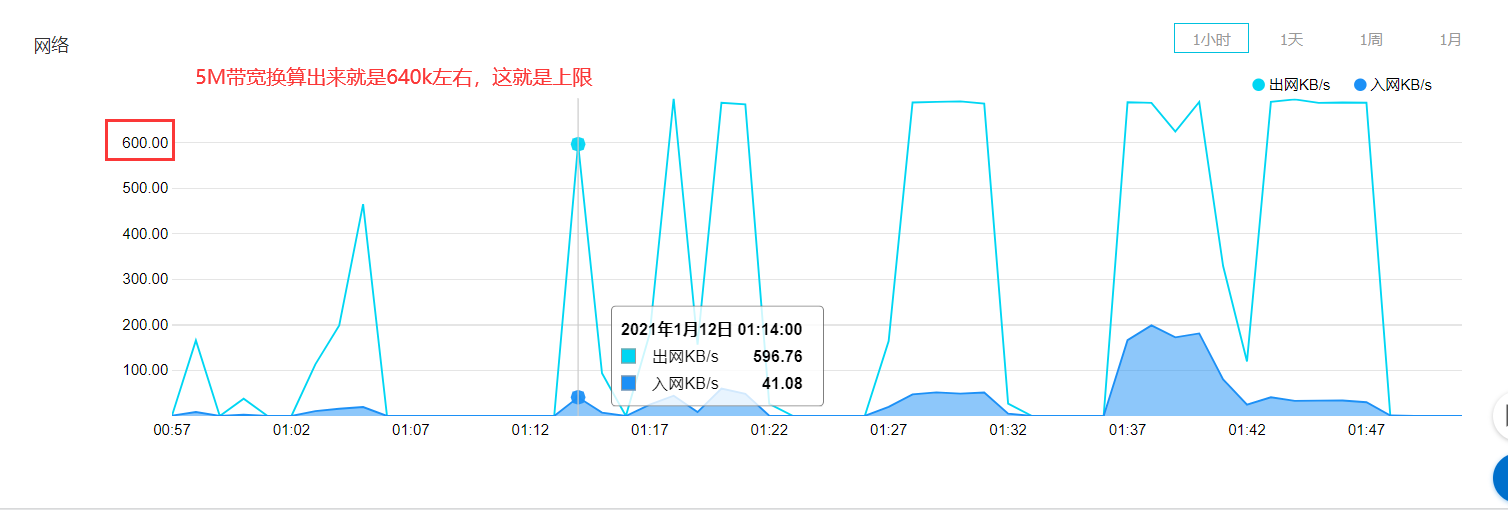

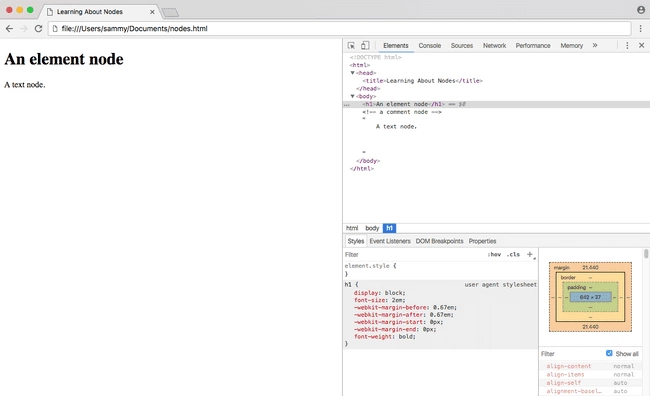

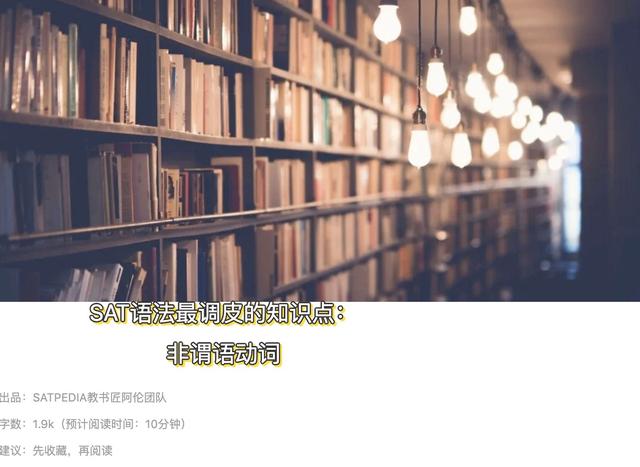



还没有评论,来说两句吧...